dmp文件怎么打开
- 分类:帮助 回答于: 2020年08月18日 10:40:02
下面是告诉你dmp文件怎么打开:
dmp文件是用于系统错误的内存转储文件。当计算机蓝屏或系统崩溃时,Windows会将错误报告存储在后缀为“ .DMP”的文件中。该文件记录了系统错误的详细信息,技术人员可以对其进行分析以找到系统崩溃的原因并解决问题。分析dmp文件的步骤如下:
1.首先,我们需要找到dump文件。dump文件在蓝屏之前将数据记录在内存中。
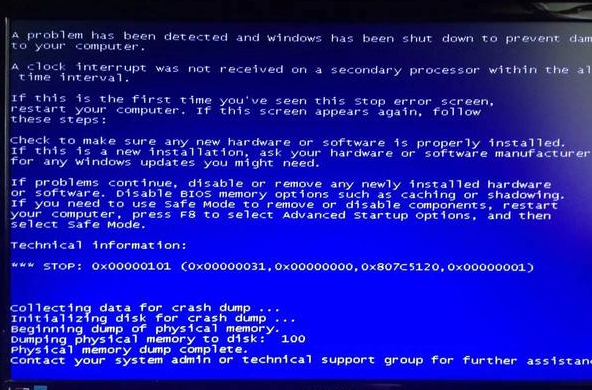
2.然后右键单击“我的电脑”图标“属性”以打开系统属性,您可以在启动和故障恢复中找到dmp文件。
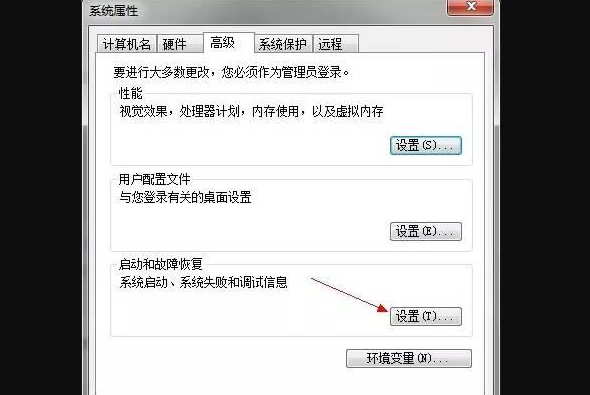
3.转储文件需要Microsoft提供的特殊分析工具,您需要自己下载并安装它。下载后,单击下载的文件以运行安装。
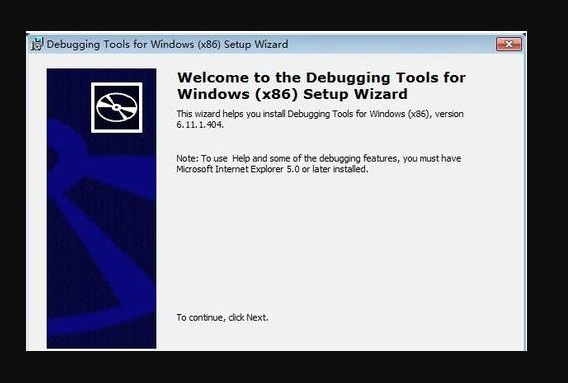
4.继续单击“下一步”以默认安装。安装后,在启动菜单中找到启动程序并运行它。
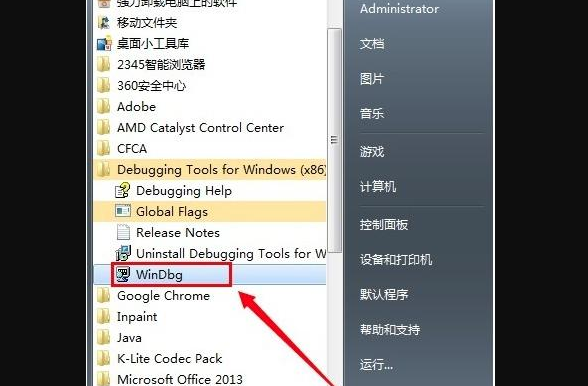
5.然后运行分析工具
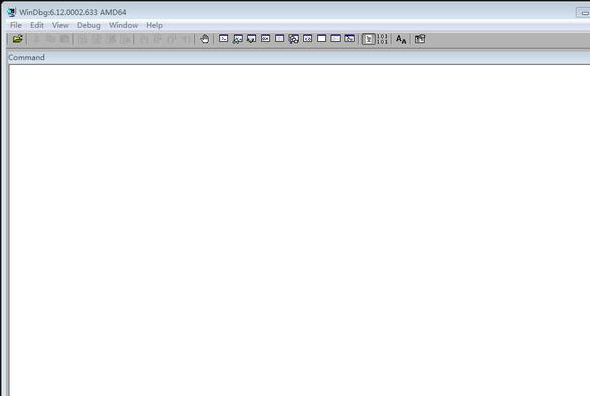
6.在进行分析之前,让我们进行简单的设置
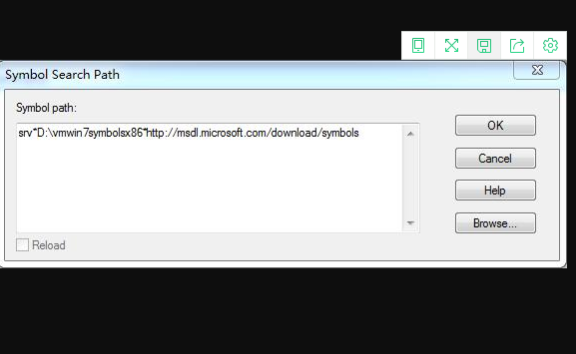
7、会弹出如下提示,我们在文本框输入:srv*D: mwin7symbolsx86*http://msdl.microsoft.com/download/symbols ,按ok就设置完毕。
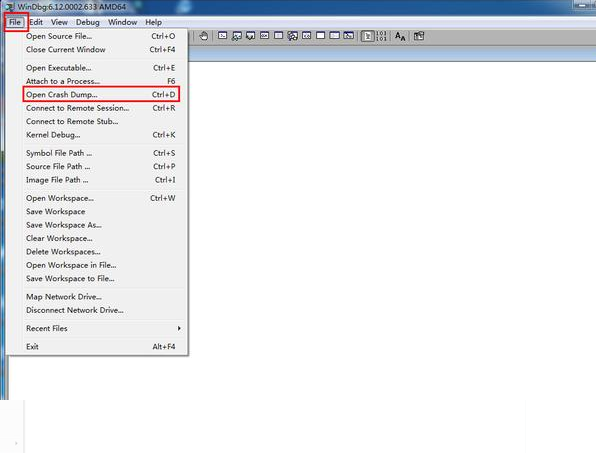
8.然后单击“文件”菜单目录下的“Open Crash Dump”菜单项,然后选择要分析的dmp文件。
9.然后将分析dmp文件。
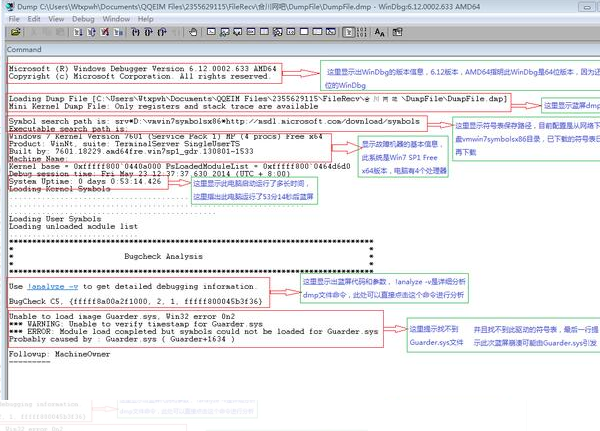
上述是dmp文件如何打开的教程。
 有用
26
有用
26


 小白系统
小白系统


 1000
1000 1000
1000 1000
1000 1000
1000 1000
1000 1000
1000 1000
1000 0
0 0
0 0
0猜您喜欢
- 小编教你设置wps模板2017/09/27
- 详解常见的电脑系统有哪几种..2021/05/22
- 电脑一键系统重装软件哪个好..2020/08/03
- 戴尔笔记本黑屏无法开机怎么办..2022/08/19
- 2021十大u盘启动盘制作软件有哪些..2021/08/06
- 电脑温度过高怎么办,小编教你电脑温度..2018/06/08
相关推荐
- 浏览器无法播放视频怎么办..2021/01/13
- 东芝166驱动,小编教你东芝166驱动安装..2018/08/28
- 小鱼一键重装Ghost windows7系统旗舰..2017/05/21
- 怎样群发微信2020/07/18
- 硬盘mbr改成gpt分区方法2020/09/10
- 小编教你怎么清除c盘不必要的垃圾..2021/05/16

















